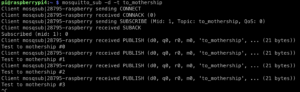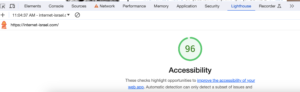Xming היא תוכנה שימושית במיוחד כאשר אנחנו רוצים להתחבר ממחשב החלונות שלנו (שבדרך כלל מכיל את כלי הפיתוח שלנו) אל שרת הלינוקס שלנו. כתבתי כבר מספר רב של פעמים על התועלת העצומה של עבודת פיתוח על לינוקס. כאשר יש לי מחשב מבוסס חלונות שעליו אני עובד ומחשב מבוסס לינוקס שמשמש כשרת שלי.
לפעמים נוצר צורך לעבוד על הקונסולה ועל תוכנות נוספות שנמצאות על השרת. אני יכול ללכת באופן פיזי לשרת ולעבוד עליו – שזה קצת בעייתי אם לשרת הפיתוח שלי אין מסך או שהוא נמצא רחוק. אני יכול להשתמש בתוכנה המצויינת Putty, אבל הממשק שלה מאד לא נעים ואי אפשר להפעיל באמצעותה תוכנות גרפיות. אני יכול להשתמש ב-Xming שנראה הרבה יותר טוב.
התקנת Xming
נכנס לאתר Xming ונוריד את Xming fonts ו-Xming. נתקין אותם – ההתקנה היא מאד פשוטה, פשוט לוחצים next עד הסוף הטוב. לאחר ההתקנה, נפעיל את xlaunch על מנת ליצור חיבור ראשוני. יפתח לנו החלון הזה:
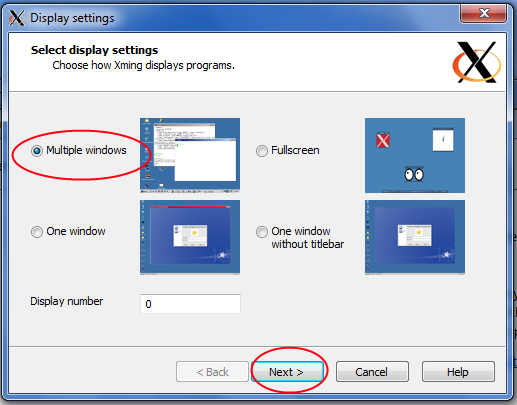
אנו נבחר ב-Multiple windows ונבחר ב-next.
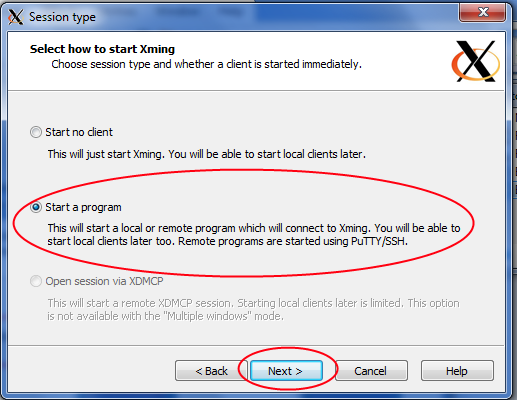
במסך הבא אנו נבחר – start a program, כלומר לאחר שהחיבור יתבצע, אנו רוצים שתוכנה מסוימת תופעל. נלחץ על next.
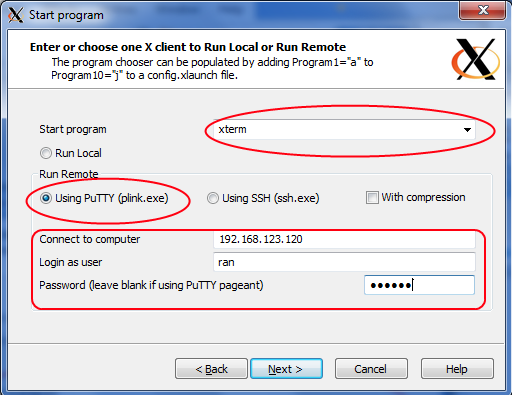
זה המסך המסובך. בחלק הראשון אנו בוחרים את התוכנה שאנו רוצים שתופעל – xterm, היא נמצאת בחלק גדול מההפצות. אחרי כן נבחר ב-PuTTY כדרך להתקשרות. החלק השלישי הוא להקליד את פרטי המחשב שאנו רוצים להתחבר אליו. כתובת ה-IP שלו (במקרה הזה זו כתובת IP פנימית כיוון שמדובר בשרת פנימי) שם משתמש וסיסמה של משתמש במחשב.
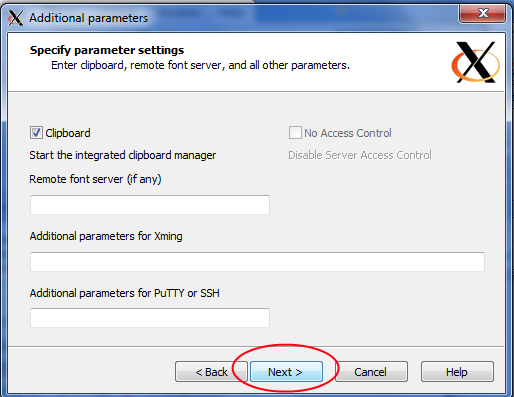
במסך הזה אני רק מוודא שיש V וממשיך הלאה. אנחנו ממש בסיום!
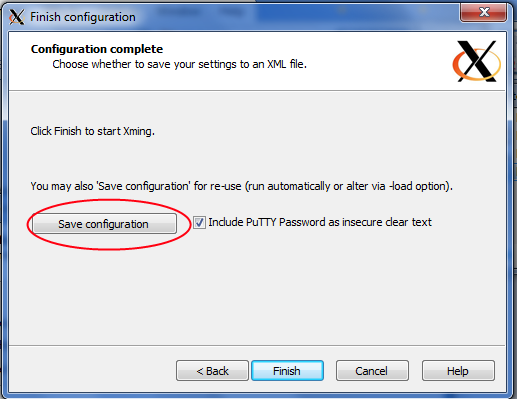
זה המסך האחרון, נשים V על מנת לשמור את הסיסמה (זה לא מאד מאובטח, אבל בשביל שרת ביתי שזמין רק ברשת הפנימית זה בסדר) ונשמור את קובץ הקונפגורציה. זה מאד חשוב לשמור אותו, כי בפעם הבאה שנרצה להכנס, כל מה שנצטרך לעשות זה להקליק על קובץ הקונפגרציה ואז נכנס בלי צורך לעשות הגדרות מחדש.
לחיצה על finish ואנו נמתין כמה שניות (להתאזר בסבלנות!). אם הכל תקין, תוך מספר שניות נראה את החלון הזה:
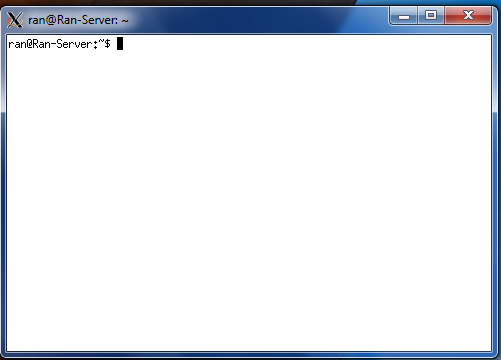
זה ה-xterm שרץ על השרת עצמו! פה אני יכול להקליד פקודות או לפתוח את הקונסולה המועדפת עליכם (אני מעדיף את konsole). אפשר להפעיל איזו תוכנה שרוצים, גם תוכנה גרפית, גם פיירפוקס והכל רץ באופן טבעי על מחשב החלונות שלכם כשאפשרת לעשות copy&paste מהחלון.
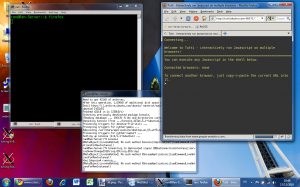
לא לשכוח! במחשב צריך להיות שרת sshd מופעל. אם התקנתם אובונטו בגרסת שרת, סביר להניח שהוא מופעל. קל לוודא את זה, פשוט תכתבו sshd, אם מקבלים חזרה תגובה כלשהי, אז זה מופעל. במידה ולא, apt-get install sshd (או משהו אחר תלוי הפצה) יעשה את העבודה. אם sshd מסוים לא יהיה מופעל, אתם תקבלו את השגיאה Connection refused כשתנסו להתחבר עם Xming.